テキスト検出モジュールの使用例
識別コードのデータ(ダウンロード先)を例に、「テキスト検出」モジュールの使用方法を説明します。「テキスト認識」モジュールと合わせて使用することで画像のテキスト(文字、数字、記号)を認識してエクスポートします。
| また、お手元のデータも使用できます。ラベル付けの段階に多少異なりますが、全体の操作はほぼ同じです。 |
-
プロジェクトを新規作成して「テキスト検出」モジュールを追加:ホーム画面の プロジェクトを新規作成ボタンをクリックし、プロジェクトディレクトリを選択してプロジェクト名を入力し、新しいプロジェクトを作成します。右上の
 をクリックし、「テキスト検出」モジュールを選択します。
をクリックし、「テキスト検出」モジュールを選択します。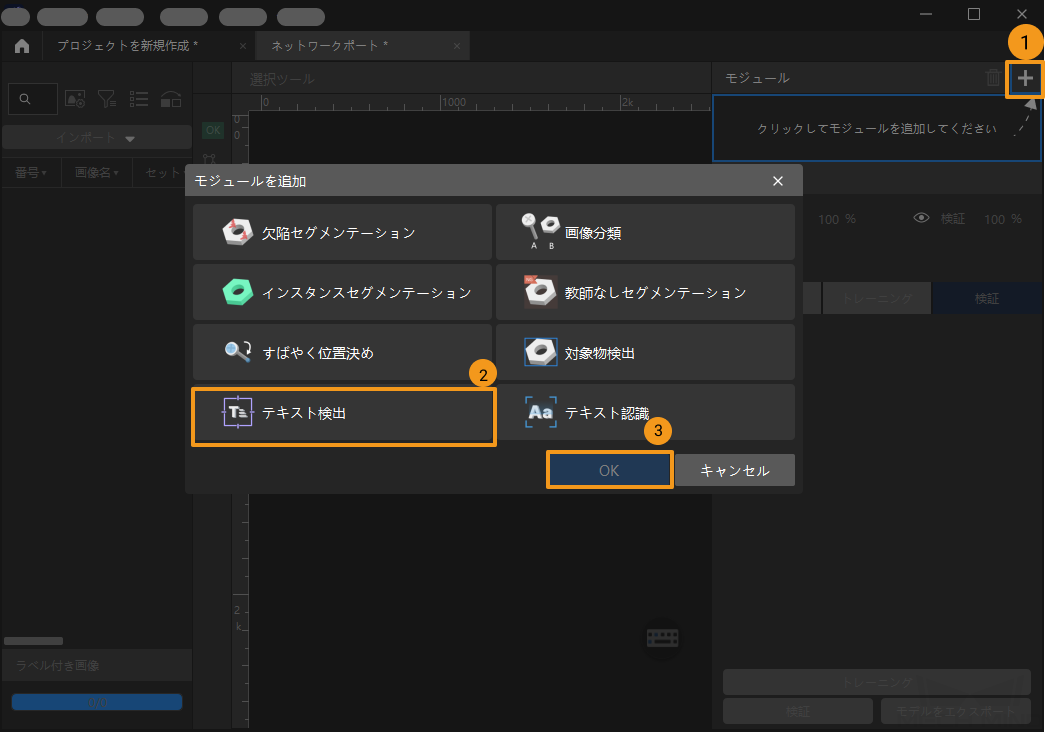
-
画像のデータセットのインポート:ダウンロードしたデータセットを解凍し、左上のを選択して、ダウンロードした画像データセットをインポートします。
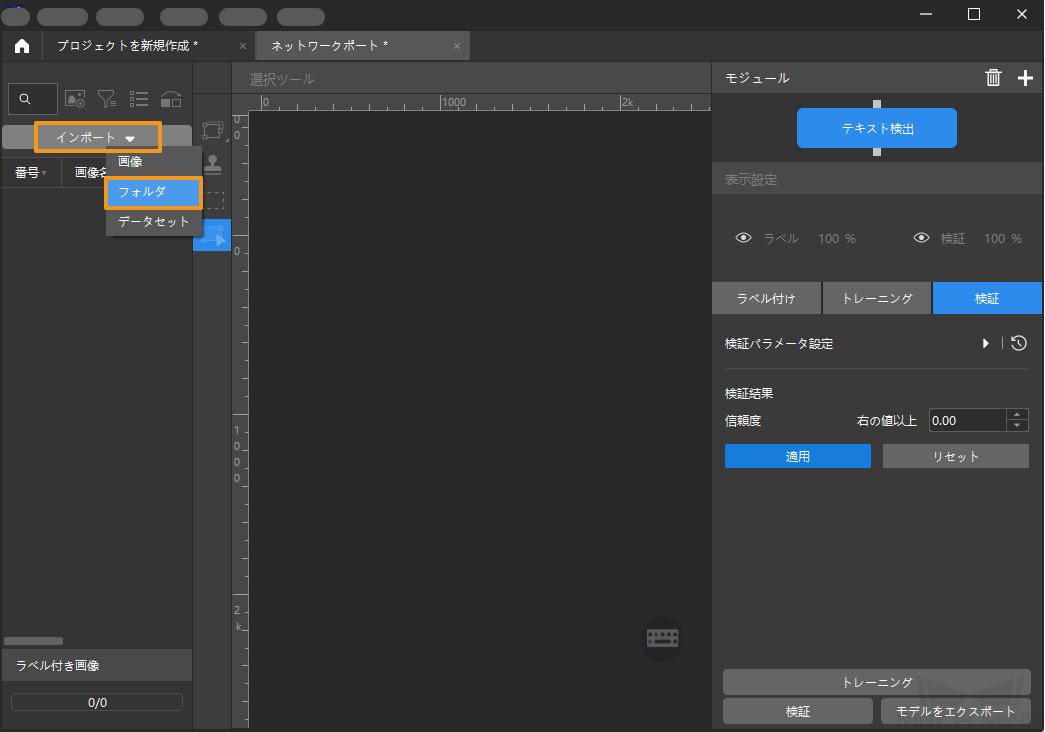
-
ROI を設定:ROI ツール
 をクリックし、画像のテキストを納める領域を設定し、画像の上の適用ボタンをクリックします。ROI を選択するのは、不要な背景の情報を除去するためです。
をクリックし、画像のテキストを納める領域を設定し、画像の上の適用ボタンをクリックします。ROI を選択するのは、不要な背景の情報を除去するためです。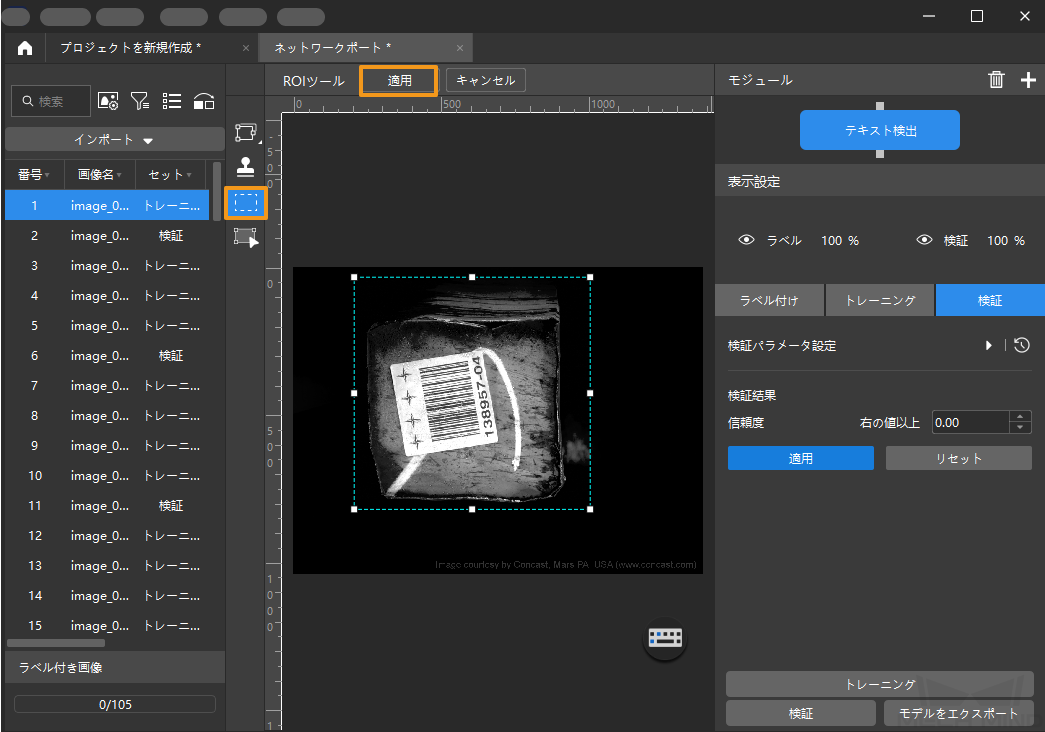
-
トレーニングセットと検証セットを分ける:ソフトウェアでは、デフォルトの設定として、データセットの 80% をトレーニングセット、残りの 20% を検証セットに分けます。
 をクリックし、スライダをドラッグしてその割合を調整することができます。トレーニングセットも検証セットもすべてのカテゴリーのテキスト画像が含まれることを確認してください。そうでなければ画像の名前を右クリックして「トレーニングセットに移動」あるいは「検証セットに移動」をクリックして画像のカテゴリーを変更することができます。
をクリックし、スライダをドラッグしてその割合を調整することができます。トレーニングセットも検証セットもすべてのカテゴリーのテキスト画像が含まれることを確認してください。そうでなければ画像の名前を右クリックして「トレーニングセットに移動」あるいは「検証セットに移動」をクリックして画像のカテゴリーを変更することができます。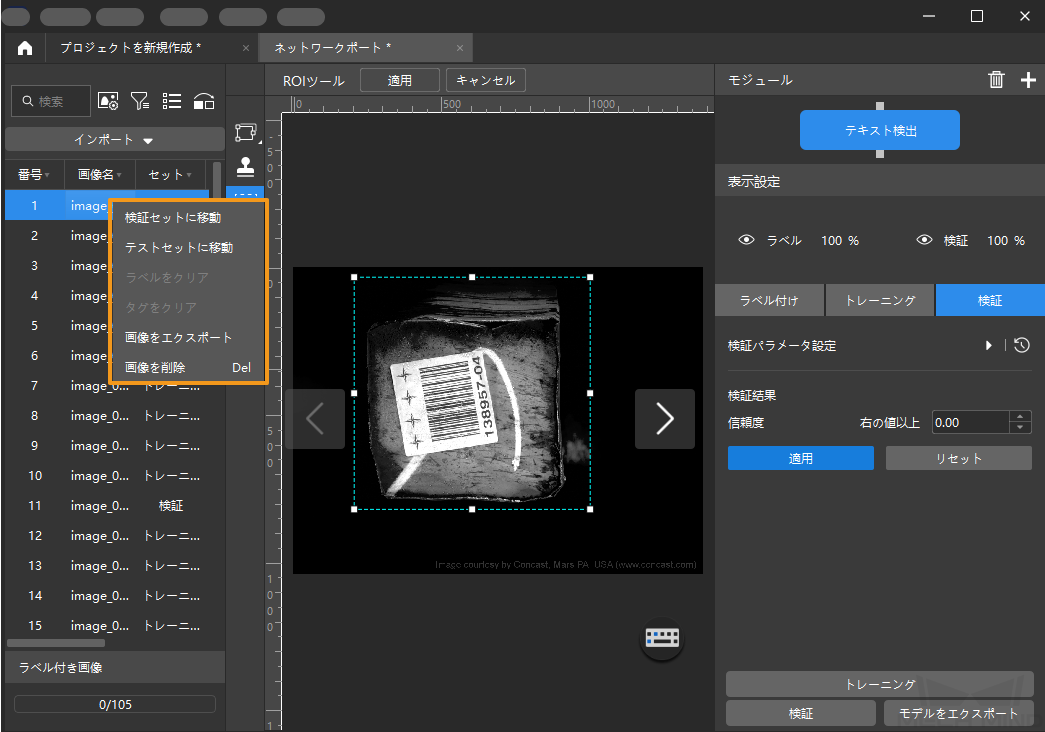
-
画像のラベル付け:画像の左側のツールバーからツールを選択してラベルを付けます。
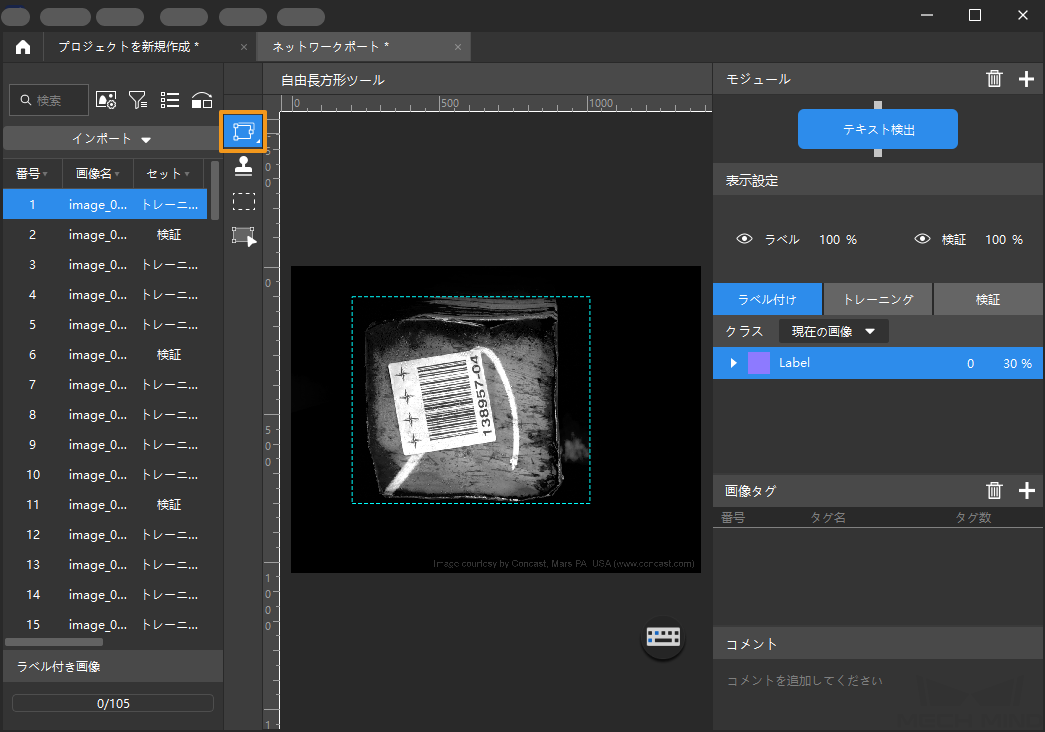
-
モデルトレーニング:デフォルトのパラメータを使って、トレーニングをクリックしてモデルのトレーニングを開始します。
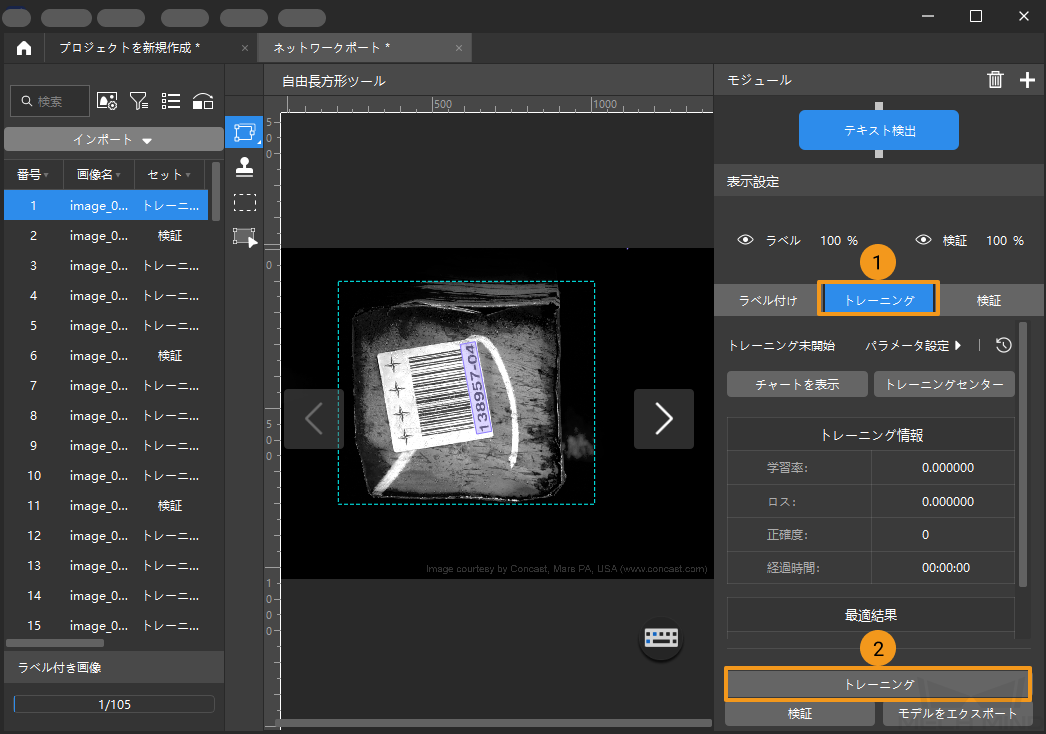
-
モデル検証:モデルトレーニング終了後、検証 をクリックして結果を確認します。
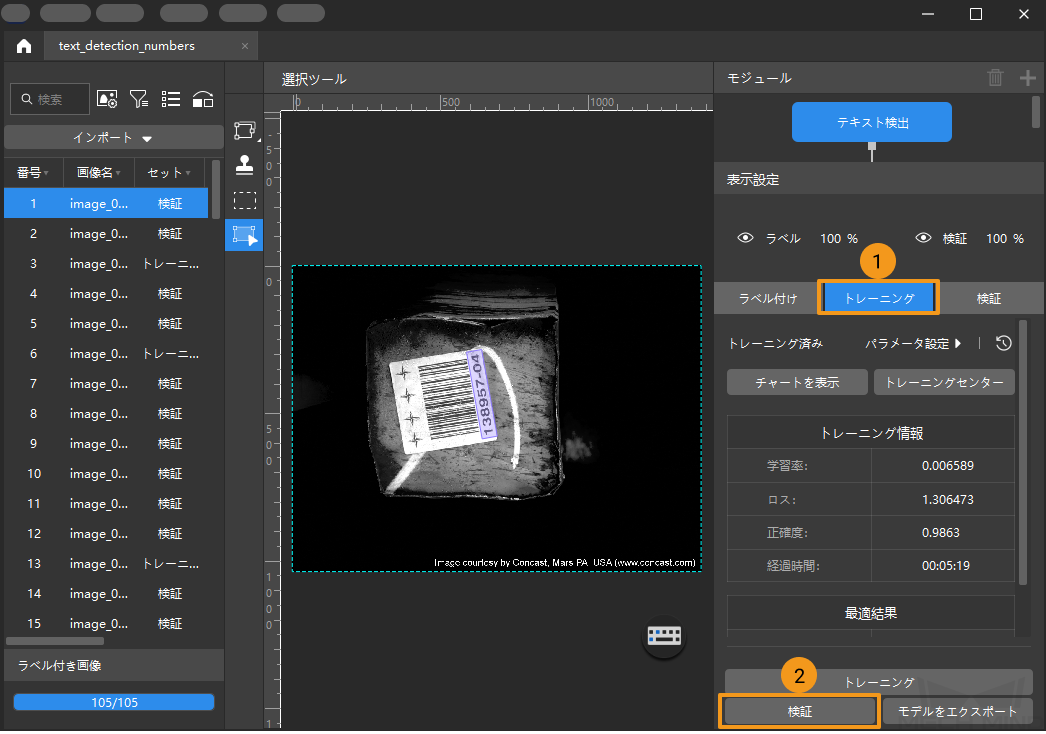
-
モデルをエクスポート:モデルをエクスポートをクリックします。表示されたウィンドウで「入力画像のサイズ」を設定してからモデルをエクスポートをクリックします。保存パスを指定してください。
デフォルトでは、「入力画像のサイズ」は検証時と一致します。検証時に推論の速度と精度は要件を満たした場合にデフォルトのままで使用してください。
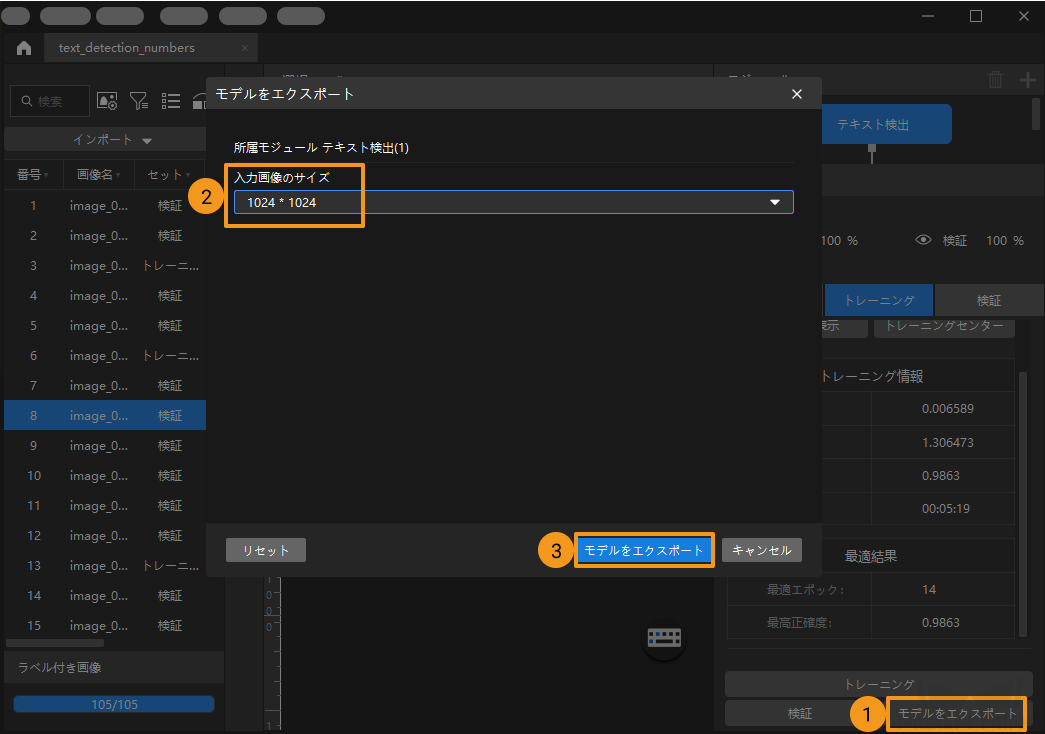
エクスポートされたモデルは Mech-Vision とMech-DLK SDK に使用できます。クリックして詳細な説明を確認します。